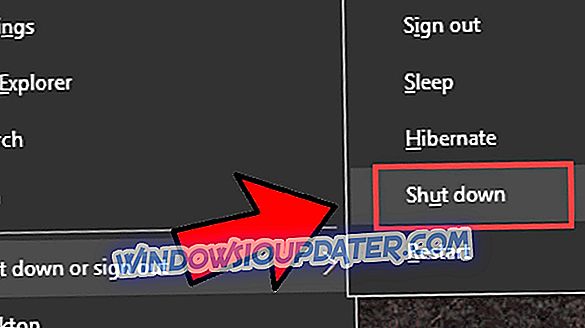In Windows 10 und Windows 8.1 gibt es viele Probleme und Fehler. Einer der ärgerlichsten ist, dass die Cursor springen, wenn Sie etwas eingeben. Offensichtlich betrifft dieses Problem auch Windows 7- und Windows 10-Benutzer, aber die Besitzer von Windows 8.1 scheinen am stärksten betroffen zu sein.
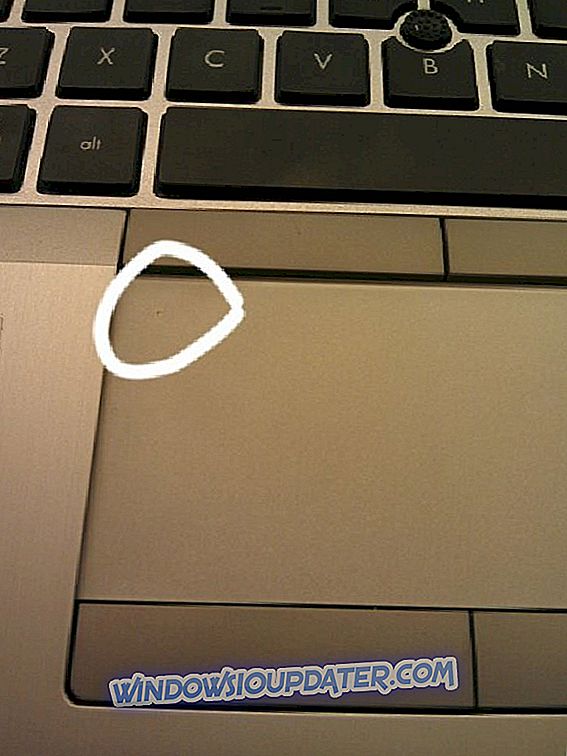
Das ärgerliche Problem, dass der Mauszeiger während der Eingabe herumspringt, ist bei Laptop-Besitzern offensichtlich häufiger aufgetreten, sei es Windows 7, Windows 10 oder Windows 8.1. Die naheliegendste Erklärung dafür ist, dass Sie versehentlich das Touchpad Ihres Laptops berühren. Ich weiß, Sie spüren es vielleicht gar nicht, aber es gibt bestimmte Touchpads, die extrem empfindlich sind und den Mauszeiger bewegen, ohne dass Sie es wünschen.
Lesen Sie auch : Die Windows 8 App von Booking.com erhält zahlreiche neue Funktionen
Die einfachste und nützlichste Lösung wäre nur, um sicherzustellen, dass Sie sie nicht aus Versehen anfassen. Dies ist jedoch nicht so einfach, da Ihre Handflächen beim Schreiben die Tendenz haben, sich zu senken, und Sie das Touchpad somit unweigerlich berühren. Ich hatte dieses Problem seit ein paar guten Monaten und als ich mich schließlich dazu entschied, dass ich zu nah am Computer stehe, habe ich mir eine kabellose Tastatur und Maus gekauft, und das hat mein Problem gestoppt. Außerdem hat es mir geholfen, meine Rückenschmerzen zu lindern.
Wie behebt man Probleme mit dem Cursor-Springen in Windows 10, 8.1?
Wenn Sie jedoch nicht nach einer Lösung suchen, über die ich gesprochen habe, müssen Sie weiterlesen. Wenn Sie ein Lenovo Convertible Windows 10, 8.1-Gerät besitzen, sollten Sie hier nachsehen, ob Sie ähnliche Probleme haben. Nun zurück zu unserem Problem: Wenn Sie das Touchpad nicht verwenden und wenn Sie eine Maus haben, wäre es vielleicht die beste Idee, es vorübergehend zu deaktivieren. Auf diese Weise können Sie sicher sein, dass Sie es nicht berühren können.
Wenn Sie jedoch möchten, dass Ihr Touchpad weiterhin funktioniert, müssen Sie vorgehen und prüfen, ob die Einstellungen für den Mauszeiger in Ordnung sind. Gehen Sie dazu folgendermaßen vor: Systemsteuerung-> Hardware & Sound-> Geräte-> Maus-> Zeigereigenschaften. Von dort aus wählen Sie die Registerkarte Zeigeroptionen, und deaktivieren Sie das Kontrollkästchen " Zeiger beim Tippen ausblenden ". Wenn alles in Ordnung ist, vergewissern Sie sich, dass Sie die neuesten Treiber für Ihr Touchpad haben. Gehen Sie hier zu Synaptics, da dies die größte Software ist, wenn es darum geht.
Lesen Sie auch : Windows 8 Medical Apps: Auswahl der besten Anwendungen
Die letzte Lösung ist wahrscheinlich auch die beste Lösung, wenn Sie immer noch das lästige Problem haben. Alles, was Sie tun müssen, ist das Herunterladen einer Software, die absolut kostenlos ist und sich auf ein sehr einfaches und dennoch äußerst nützliches Konzept bezieht. Das Touchpad Ihres Notebooks wird automatisch deaktiviert, während Sie Text eingeben. Also, da haben Sie es, absolut keinen Aufwand und keine Einstellungen, installieren Sie einfach diesen kleinen Tweak und Sie sind fertig!
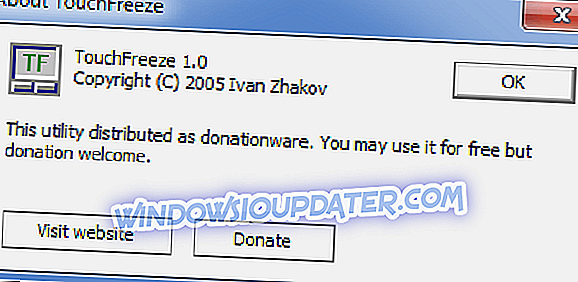
Ärgerlich, wenn Sie ein Dokument eingeben und die Handfläche versehentlich über das Touchpad streicht, die Position des Cursors in Ihrem Dokument ändert oder versehentlich auf eine Option klickt. TouchFreeze ist ein einfaches Dienstprogramm für Windows, um dieses Problem zu lösen. Es deaktiviert automatisch das Touchpad, während Sie Text eingeben.
Nachdem Sie TouchFreez (Link am Ende) heruntergeladen und installiert haben, wird es still in der Taskleiste angezeigt und nimmt fast nichts von Ihrer CPU oder Ihrem Arbeitsspeicher. Lassen Sie mich wissen, ob dies zur Lösung Ihrer lästigen Probleme beigetragen hat, indem Sie Ihren Kommentar von unten in das Feld eintragen.
Wenn Sie jedoch weiterhin Probleme mit Ihrem PC haben oder diese einfach für die Zukunft vermeiden möchten, empfehlen wir Ihnen dringend, dieses Tool herunterzuladen (100% sicher und von uns getestet), um verschiedene PC-Probleme wie Peripheriegeräte und Hardware zu beheben Fehler, Malware und Dateiverlust.
Laden Sie TouchFreeze für Windows 8, Windows 8.1 herunter
Verschiedene Cursorprobleme in Windows 10, 8.1
Cursor-Springen ist nicht das einzige Problem, das Sie möglicherweise unter Windows 10, 8.1 haben. Sie können auch einen Cursor haben, der alles auswählt, verschwindet, einen schwarzen Bildschirm nur mit dem Cursor und viele andere Probleme. Wenn Sie auf einige dieser Probleme stoßen, haben wir eine Liste mit Korrekturen für Sie vorbereitet. Hier sind sie:
- 2018 Fix: Der Cursor friert ein, springt oder verschwindet in Windows 10, 8 oder 7
- 2018 Fix: Windows 10 Black Screen mit Cursor
- Fix: Mauszeiger verschwand in Windows 10
- FIX: Windows 10-Cursor wählt alles aus
- Bewegt sich Ihre Maus unberechenbar? Hier sind 5 Lösungen, um das Problem zu beheben